经验直达:
- WPS怎么批量插入空行
- wps怎么去空行
一、WPS怎么批量插入空行
- 使用WPS2019打开要处理的文档,在表格旁边,每隔一行输入一个数字1,作为辅助列,如下图所示:
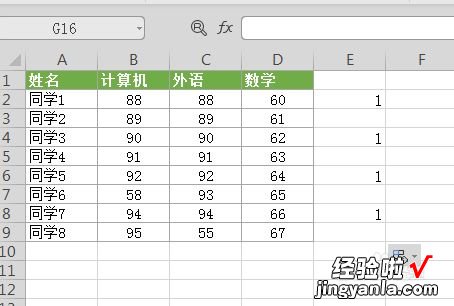
请点击输入图片描述
- 选中数字辅助栏,按快捷键Ctrl G,弹出【定位】的对话框,如下图所示:
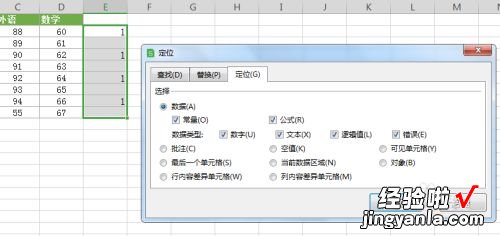
请点击输入图片描述
- 选择“空值”,单击【定位】 , 如下图所示:
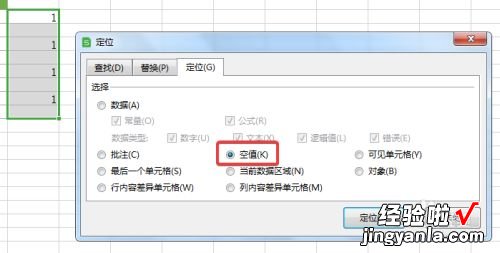
请点击输入图片描述
- 辅助栏中的所有空白单元格被选中 , 点击鼠标右键,选择【插入】,在下级菜单当中选择【插入行】,如下图所示:
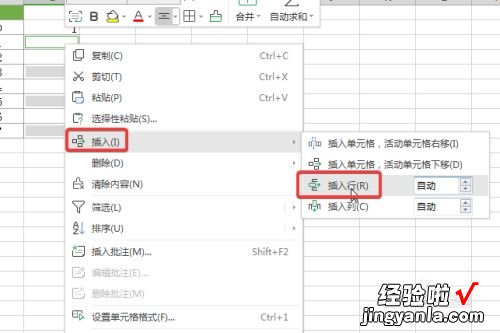
请点击输入图片描述
- 同理,再次选择数字辅助栏,按快捷键Ctrl G,弹出【定位】的对话框,选择【常量】 , 单击【定位】,如下图所示:
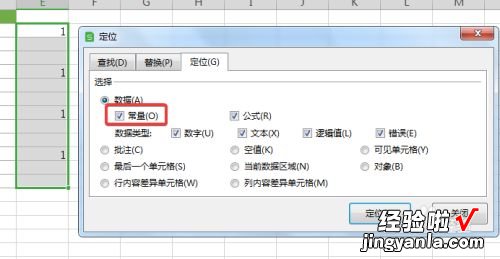
请点击输入图片描述
- 辅助栏中的所有的数字被选中 , 点击鼠标右键,选择【插入】,在下级菜单当中选择【插入行】,如下图所示:
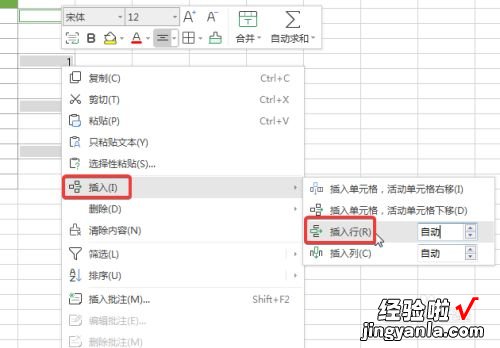
请点击输入图片描述
- 这样每隔一行添加了一行空白行,此时将辅助列删除即可,如下图所示:
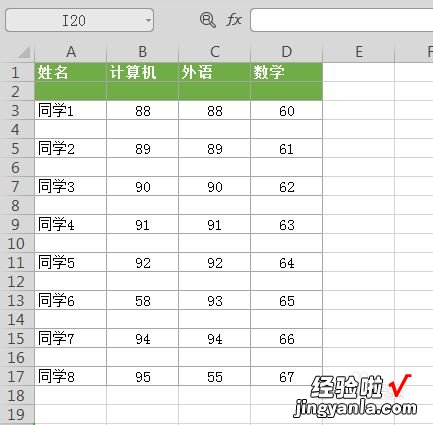
请点击输入图片描述
二、wps怎么去空行
【wps怎么去空行 WPS怎么批量插入空行】在我们编辑WPS的文档时,经常会遇到空行 , 这让我们很困扰,怎么样才能清除这些空行呢?下面我教大家来解决这个问题!
利“文字工具”里面的“删除空段”空行是独立的一段 , 没有字符 。因此我们打算想清除文档中的空行,可以用WPS文字里面的“文字工具”中的“删除空段”来解决这个问题 。
查找和替换用“查找和替换”清除空行,除此之外还可以有选择地清除空行 。打开“查找和替换”,找到“替换”选项卡,在“查找内容”的文本框中填入“^p^p” , “替换为”的文本框“^p” 。这个时候单击“查找下一处”按钮,就可以找到空行,如果找到的是想清除的多余空行 , 就可点击“替换”按钮来清除空行 。
最后部分如果有空行,单击“全部替换”按钮几次后会发现 , 信息框显示“已完成对文档的搜索,并完成1处替换”,并不能显示“已完成对文档的搜索,并完成0处替换” 。这个是OK的,文档中的所有空行已经清除掉不用担心 。
